Secuencias NTFS alternativas en Windows 10
¿Alguna vez ha oído hablar de transmisiones NTFS alternativas en Windows? Es una característica muy interesante del sistema de archivos, NTFS, que se utiliza en las versiones modernas de Windows. Permite almacenar información adicional (por ejemplo, dos archivos de texto, o un texto y una imagen simultáneamente) en un solo archivo. A continuación, se explica cómo enumerar, leer, crear y eliminar secuencias NTFS alternativas en Windows 10.
Anuncio publicitario
Entonces, NTFS, el sistema de archivos predeterminado de las versiones modernas de Windows, admite el almacenamiento de múltiples flujos de datos en una unidad de archivo. La secuencia predeterminada (sin nombre) de un archivo representa el contenido del archivo visible en la aplicación asociada cuando hace doble clic en él en el Explorador de archivos. Cuando un programa abre un archivo almacenado en NTFS, siempre abre la secuencia sin nombre a menos que su desarrollador haya codificado explícitamente un comportamiento diferente. Además, los archivos pueden tener secuencias con nombre.
Los flujos con nombre se heredaron del sistema de archivos HFS de Macintosh y existen en NTFS a partir de sus primeras versiones. Por ejemplo, Windows 2000, mi versión favorita y la mejor de Windows, utilizaba flujos NTFS alternativos para almacenar metadatos de archivos en dichos flujos.
Las operaciones de archivo como copiar y eliminar funcionan con la secuencia predeterminada. Una vez que el sistema recibe una solicitud para eliminar la secuencia predeterminada de un archivo, elimina todas las secuencias alternativas asociadas.
Entonces, filename.ext especifica la secuencia sin nombre del archivo. La sintaxis de la secuencia alternativa es la siguiente:
filename.ext: stream
El filename.ext: stream especifica el flujo alternativo simplemente llamado "flujo". Los directorios también pueden tener flujos alternativos. Se puede acceder a ellos de la misma forma que a los flujos de archivos normales.
Probablemente se esté preguntando dónde puede encontrar una secuencia alternativa para un archivo en su instalación de Windows 10. Te daré un ejemplo. Cuando descarga un archivo, Windows 10 / Edge y otros navegadores modernos crean una secuencia alternativa para ese archivo llamado Zona. Identificador que almacena una marca de que el archivo se obtuvo de Internet, por lo que debe ser desbloqueado antes de empezar a usarlo.
Listar flujos NTFS alternativos para archivos
De forma predeterminada, el Explorador de archivos y la mayoría de los administradores de archivos de terceros no muestran secuencias alternativas para los archivos. Para enumerarlos, puede usar el antiguo símbolo del sistema o su contraparte moderna, PowerShell.
Para enumerar secuencias NTFS alternativas para archivos en Windows 10, Haz lo siguiente.
- Abra un nuevo símbolo del sistema en una carpeta que contiene los archivos que desea inspeccionar.
- Escribe el comando
dir / R "nombre de archivo". Sustituya la parte "nombre de archivo" por el nombre real de su archivo.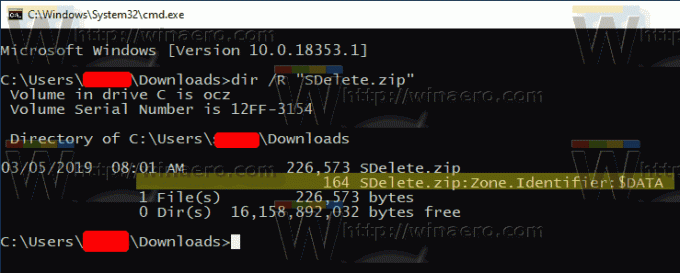
- En la salida, verá secuencias alternativas adjuntas al archivo (si las hay) delimitadas por dos puntos. La secuencia predeterminada se muestra como $ DATOS.
Alternativamente, puede usar PowerShell para buscar secuencias NTFS alternativas para un archivo.
Listar flujos NTFS alternativos para un archivo con PowerShell
- Abrir PowerShell en su carpeta de Descargas.
- Ejecuta el comando
Get-Item "nombre de archivo" -Stream *. - Sustituya la parte "nombre de archivo" por el nombre real de su archivo.

Ahora, veamos cómo leer y escribir datos de transmisión alternativos.
Para leer contenidos de transmisión NTFS alternativos en Windows 10,
- Abra un nuevo símbolo del sistema o Potencia Shell en una carpeta que contiene los archivos que desea inspeccionar.
- En el símbolo del sistema, escriba el comando
más . Sustituya la parte "nombre de archivo: nombre de la secuencia" por el nombre real de su archivo y su secuencia. P.ej.más .
- En PowerShell, ejecute el siguiente comando:
Get-Content "nombre de archivo" -Stream "nombre de flujo". Por ejemplo,Get-Content "SDelete.zip" -Stream Zone. Identificador.
Nota: La aplicación Bloc de notas incorporada admite transmisiones NTFS alternativas listas para usar. Ejecútelo de la siguiente manera: bloc de notas "nombre de archivo: nombre de la secuencia".
Por ejemplo, bloc de notas "SDelete.zip: Zone. Identificador ".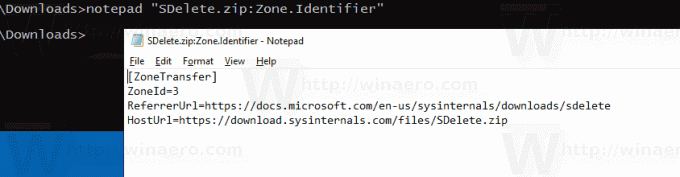
El popular editor de terceros Notepad ++ también puede manejar flujos NTFS alternativos.
Ahora, veamos cómo crear una secuencia NTFS alternativa.
Para crear una secuencia NTFS alternativa en Windows 10,
- Abra un nuevo símbolo del sistema o Potencia Shell en una carpeta de su elección.
- En el símbolo del sistema, ejecute el comando
echo ¡Hola mundo! > hola.txtpara crear un archivo de texto simple. - En el símbolo del sistema, ejecute el comando
echo Prueba de transmisiones NTFS> hello.txt: pruebapara crear una secuencia alternativa llamada "prueba" para su archivo. - Haga doble clic en el hola.txt para abrirlo en el Bloc de notas (o en otra aplicación que esté configurada como editor de texto predeterminado).
- En el símbolo del sistema, escriba y ejecute
bloc de notas hello.txt: pruebapara ver el contenido de la secuencia NTFS alternativa. 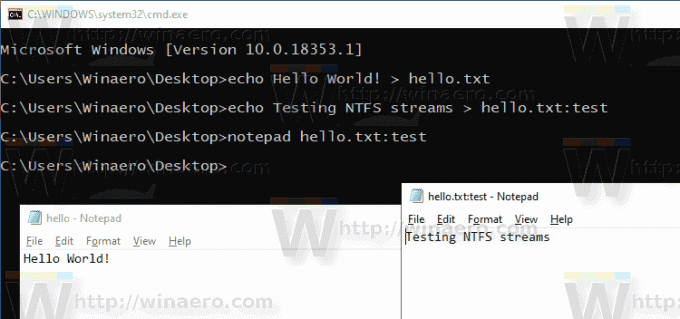
- En PowerShell, puede usar el siguiente cmdlet para cambiar el contenido de una secuencia NTFS alternativa:
Set-Content -Path hello.txt -Stream test. Proporcione el contenido de la transmisión cuando se le solicite.
- Presione la tecla Enter sin ingresar ningún valor para finalizar la edición.
Finalmente, aquí se explica cómo eliminar una secuencia NTFS alternativa para un archivo en Windows 10.
Para eliminar la secuencia NTFS alternativa en Windows 10,
- Abierto Potencia Shell.
- Ejecute el siguiente comando:
Remove-Item -Path "nombre de archivo" -Stream "nombre de flujo". - Sustituya la parte "nombre de archivo" por el nombre real de su archivo. Reemplazar
"nombre de la transmisión"con el nombre real de la transmisión.
Eso es todo.

